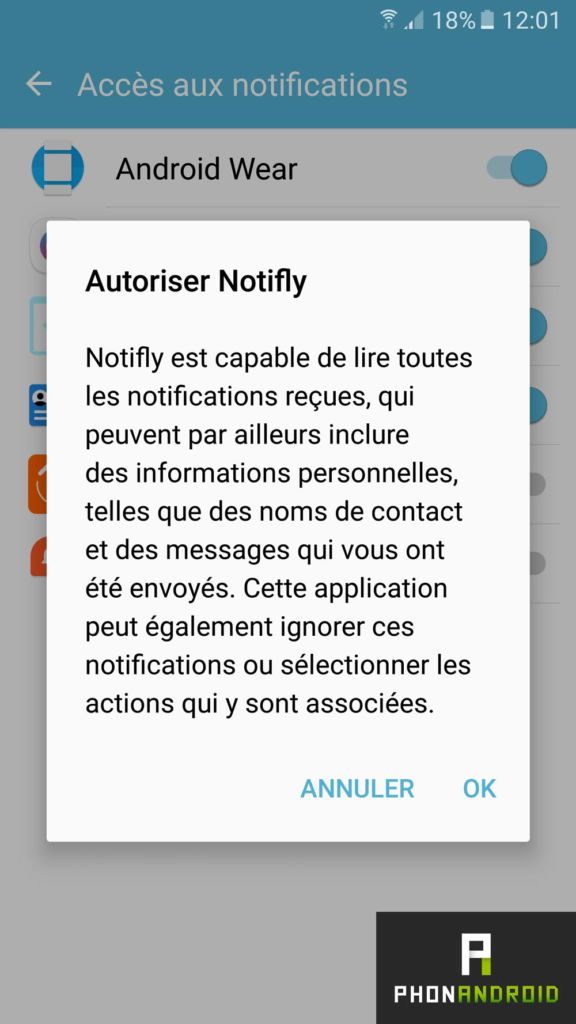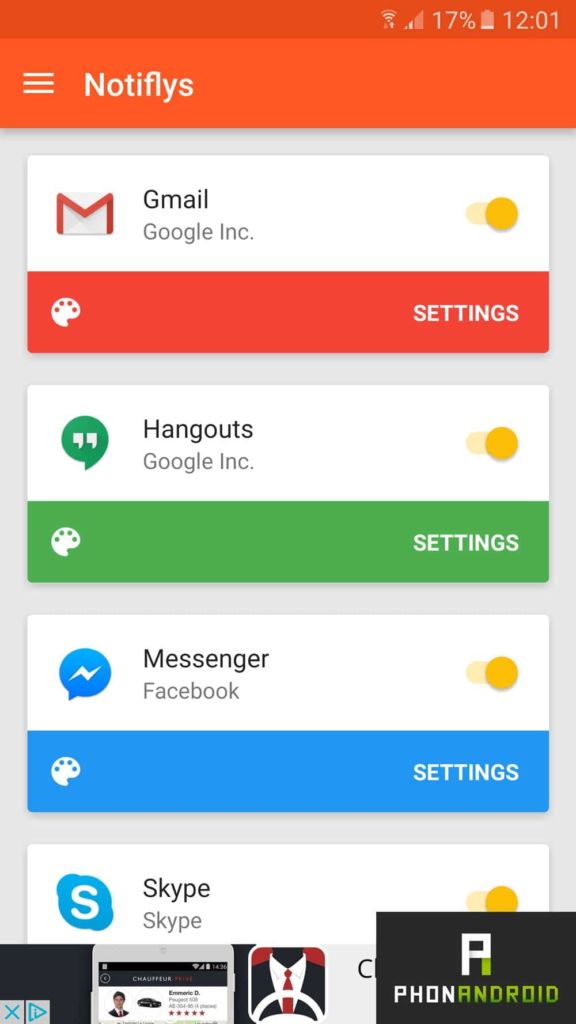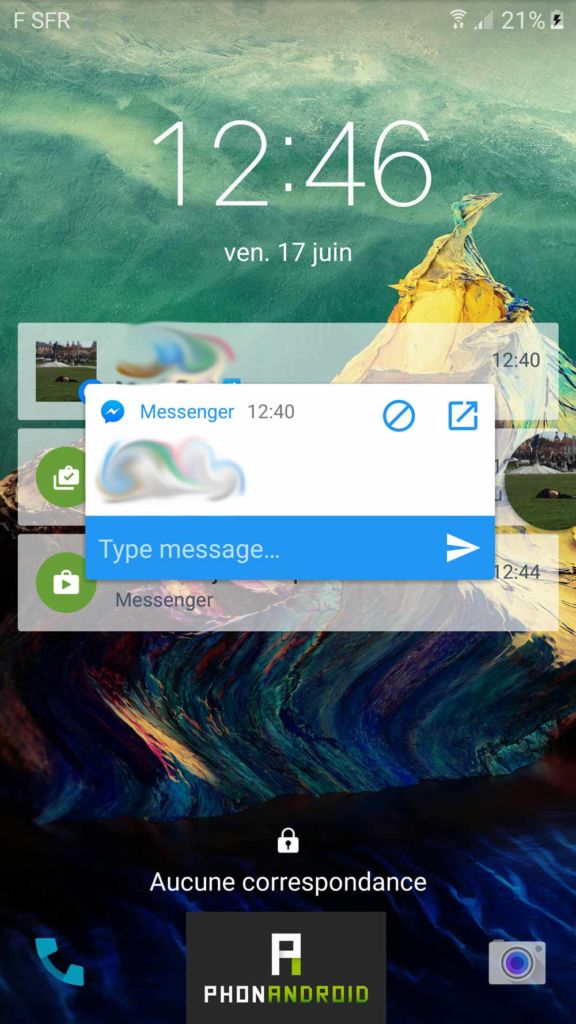Comment répondre à vos notifications depuis l’écran de verrouillage
Parfois on aimerait bien répondre à nos notifications directement depuis l'écran de verrouillage histoire de gagner du temps, mais malheureusement ce n'est pas possible nativement. Heureusement et comme toujours avec Android, une application est là pour nous le permettre.
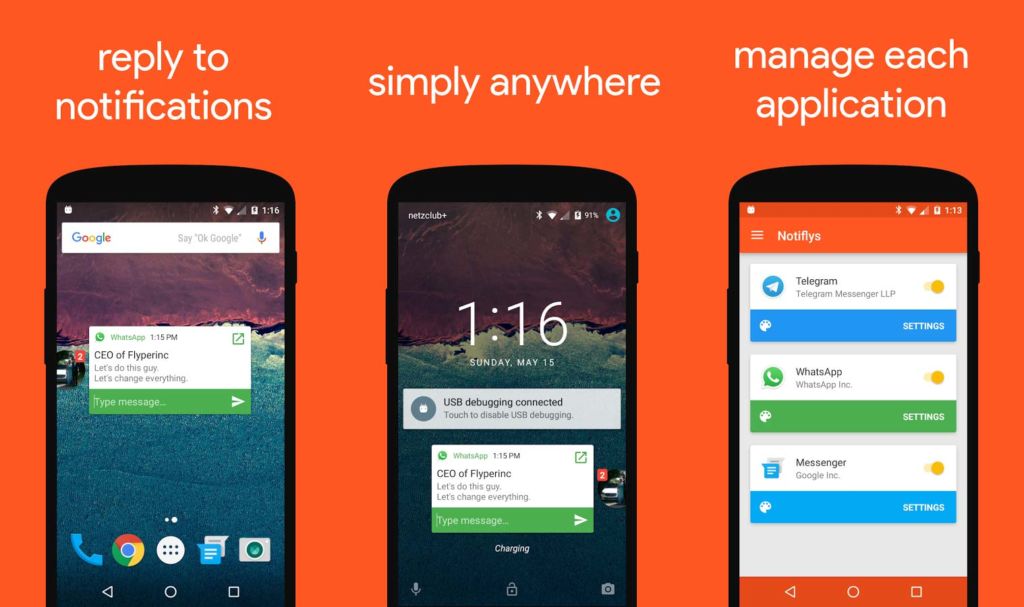
L'écran verrouillage a été grandement amélioré avec le temps sur Android. Encore récemment Google a annoncé que sur Android N on allait pouvoir répondre directement aux notifications depuis ce dernier. A noter que cela est déjà possible sur iOS, on peut répondre au sms/Messenger/WhatsApp/Skype directement depuis l’écran de verrouillage, supprimer ou marquer comme lu un e-mail et interagir avec toute les applications qui ont fait l’effort d’avoir une interaction avec l’écran d’accueil.
Mais il faut savoir que sur Android cela est déjà possible et comme toujours c'est grâce à une application qu'on peut faire ça. On vous propose un petit tutoriel pour tout vous apprendre là dessus.
Cette application c'est Notifly, on vous en a déjà parlé dans notre top des meilleures applications du mois de mai. Cette application va permettre d'afficher n'importe où les notifications avec des bulles flottantes à la manière de messenger, et quand on dit partout c'est notamment sur l'écran de verrouillage.
Il y a une version gratuite avec des pubs et certains paramètres inaccessibles, mais elle suffira amplement. Vous pouvez toujours passer à la version payante au sein de l'application (1,19€).
Accorder les permissions à Notifly
Après avoir téléchargé l'application, il faut lui accorder les permissions pour avoir l'accès aux notifications. Comme souvent dans ces cas lors de la première mise en marche de l'application vous allez être redirigé vers les paramètres pour activer cette autorisation.
Régler les paramètres des applications compatibles avec Notifly
Après avoir accordé les permissions, vous allez revenir sur l'écran principal de l'application. En soi l'application est vraiment très ergonomique, tout se fait automatiquement. Sur cet écran vous allez voir toutes les applications compatibles.
La plupart du temps toutes les applications de messagerie sont supportées ainsi que Gmail. Après vous allez pouvoir choisir la taille, la couleur de chaque bulle de notifications, mais aussi tout un tas d'autres paramètres pour une vraie personnalisation.
Répondre depuis les bulles de Notifly
Dès que vous allez recevoir une notification, vous allez avoir une bulle qui va apparaître de la couleur de l'application, et ce même sur l'écran de verrouillage. Pour y répondre rien de plus simple, appuyez sur la bulle et une petite fenêtre va s'ouvrir, vous allez pouvoir taper votre message directement dans l'espace dédié et faire envoyer avec la petite flèche. C'est vraiment très pratique et rapide.
L'application est très ergonomique, l'utilisation du Material Design plus le fait de pouvoir tout personnaliser rend Notifly très agréable à l'oeil, bref c'est vraiment une super application et très pratique. Bien sûr la pub peut être un peu intrusive, mais ça va encore.
Voilà vous pouvez maintenant répondre à vos notifications directement depuis l'écran de verrouillage. Si vous utilisez l'application, faites-nous part de votre expérience et si vous connaissez d'autres moyens de répondre depuis l'écran de verrouillage faites-le-nous savoir dans les commentaires.